Настройка параметров специальных возможностей в Surface Hub
Microsoft Surface Hub имеет различные специальные возможности (специальные возможности). Новые возможности в Windows 10 для совместной работы 2020 с обновлением 2:
- Пользователи могут настраивать параметры специальных возможностей в течение сеанса Surface Hub. По завершении сеанса параметры специальных возможностей отменить изменения в состояние по умолчанию.
- Пользователи могут закрыть приложения на Surface Hub, нажав кнопку закрыть в правом верхнем углу приложения, как и в других версиях Windows 10. Это устраняет необходимость закрытия приложений, перетаскивая их в нижнюю часть дисплея Surface Hub.
Параметры специальных возможностей по умолчанию
Администраторы могут управлять параметрами специальных возможностей, чтобы они оставались в силе во всех сеансах пользователей. За исключением параметров мыши, пользователи могут настраивать поведение по умолчанию, как показано в следующей таблице.
| Функция "Специальные возможности" | Параметры по умолчанию | Доступность |
|---|---|---|
| Экранная лупа | Отключено | Администраторы & пользователей |
| Высокая контрастность | Тема не выбрана | Администраторы & пользователей |
| Скрытые субтитры | Значения по умолчанию выбраны для параметров "Шрифт и фон" и "Окно". | Администраторы & пользователей |
| Клавиатура | Экранная клавиатура, залипание клавиш, озвучивание клавиш переключения режимови фильтрация ввода отключены. | Администраторы & пользователей |
| Мышь | Значения по умолчанию выбраны для параметров Размер указателя, Цвет указателя и Указатели мыши. | Только администраторы |
| Другие параметры | Значения по умолчанию выбраны для Визуальных параметров и обратной связи сенсорного ввода. | Администраторы & пользователей |
Параметры специальных возможностей
Во время сеанса Surface Hub пользователи могут настраивать параметры специальных возможностей.
- ВыберитеПараметры>запуска>Специальные возможности.
Display
- Упрощение и персонализация Surface Hub.
- Сведите к минимуму визуальные отвлекающие факторы, отключив анимацию.
По умолчанию уведомления Surface Hub исчезают через пять секунд после их появления. Если вы хотите больше времени на их чтение, вы можете увеличить продолжительность их отображения.
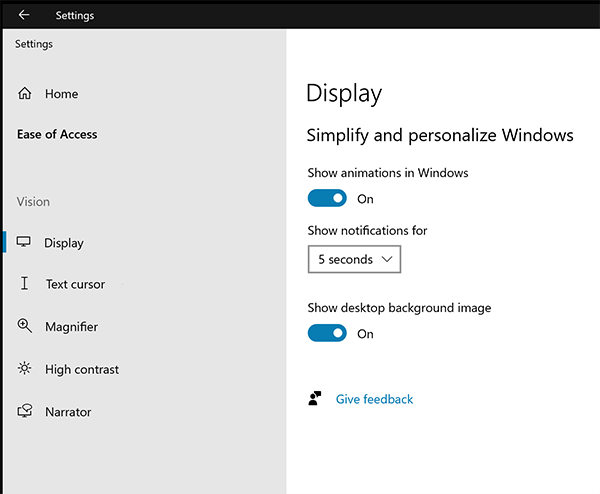
Текстовый курсор
Измените текстовый курсор, чтобы упростить его просмотр.
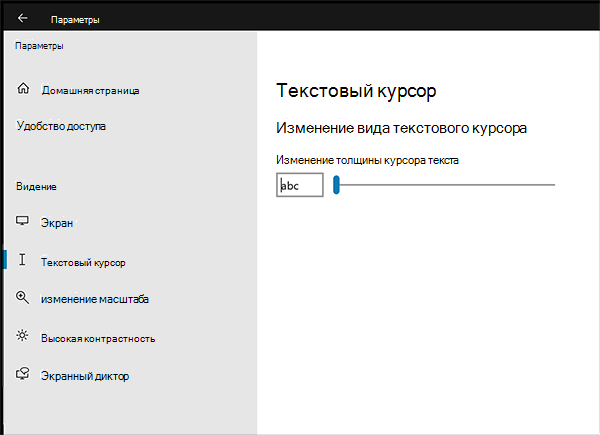
Экранная лупа
Увеличить весь экран или его часть.
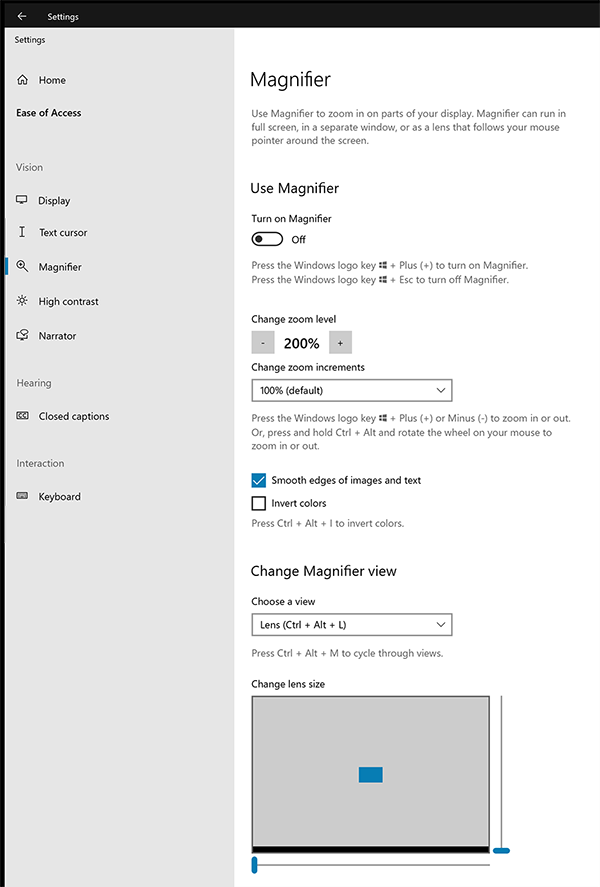
Высокая контрастность
Выберите тему с высокой контрастностью в соответствии с вашими потребностями.
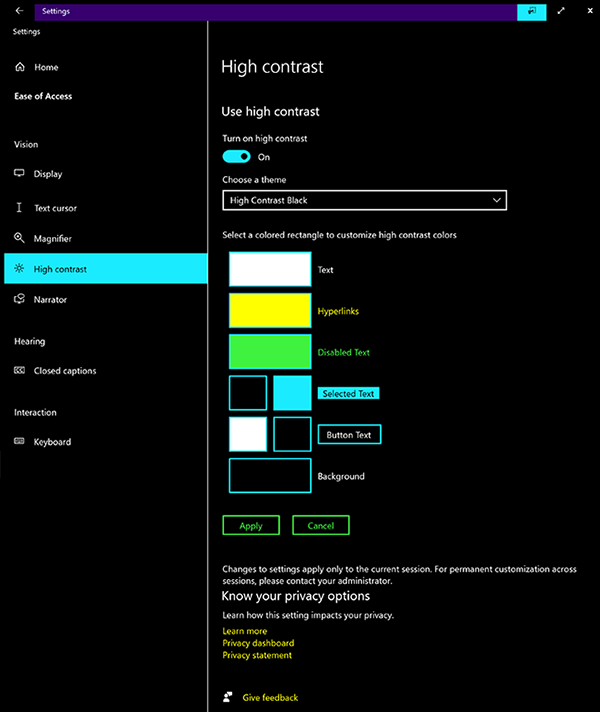
Экранный диктор
Включите экранный диктор, чтобы описать Windows и приложения. Управление Surface Hub с помощью клавиатуры, контроллера или жестов.
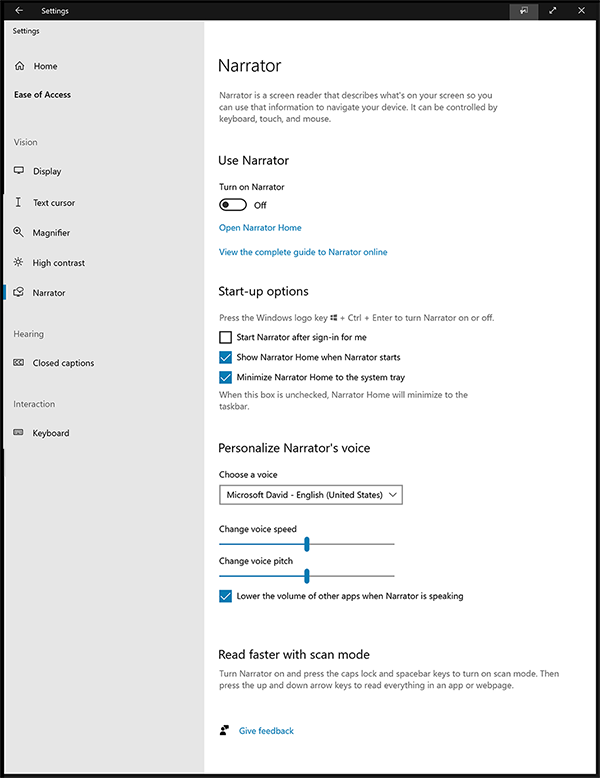
Скрытые субтитры
Настройте такие параметры, как цвет, прозрачность и размер скрытых субтитров.
- Цвет: белый, черный, красный, зеленый, синий, желтый, пурпурный и голубой
- Прозрачность: непрозрачная, полупрозрачная, полупрозрачная и прозрачная
- Размер: 50%, 100%, 150% и 200%
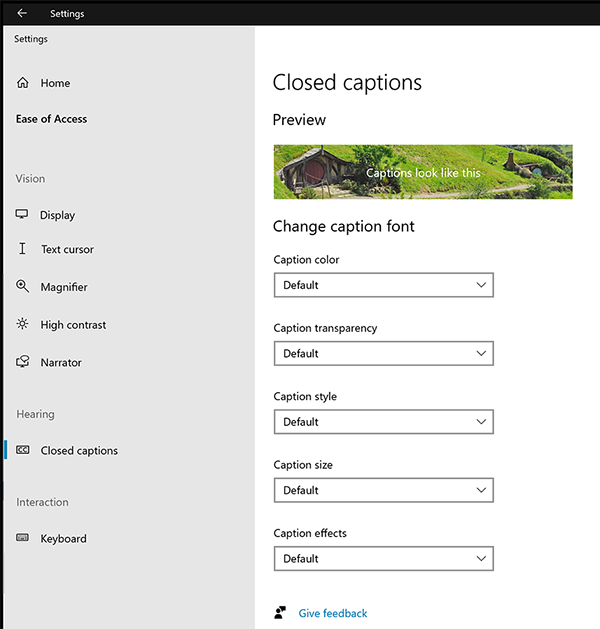
Клавиатура
Измените способ взаимодействия с Surface Hub с помощью таких параметров, как экранная клавиатура, переключатели, липкие клавиши и многое другое.
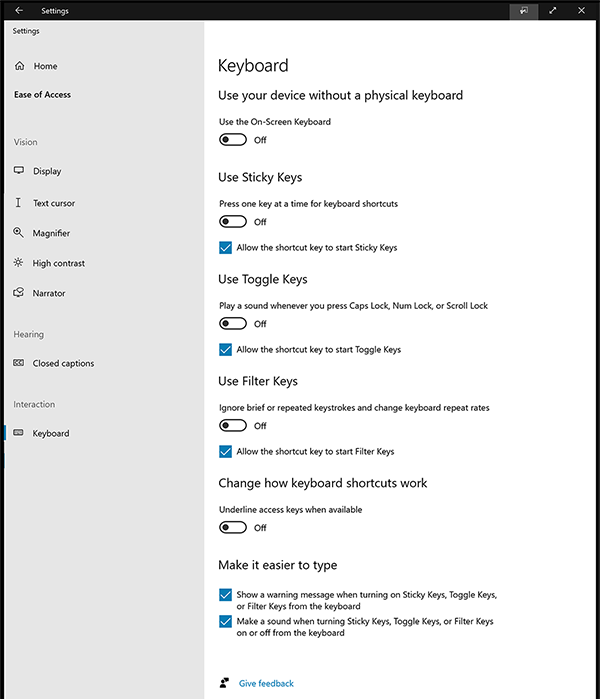
Сочетания клавиш
| Сочетания клавиш | Действие | Используйте, когда вы хотите: |
|---|---|---|
| Клавиша Start + ВВОД | Включение или отключение экранного диктора | Зачитывайте экранным диктором вслух выделенный на экране текст |
| Клавиша start + = | Увеличение увеличения открывает экранную лупу | Увеличить все на экране или все в объективе лупы (Вы также можете выбрать + на панели инструментов лупы.) |
| Начальная клавиша + - | Уменьшает увеличение | Сжатие всех элементов на экране. (Вы также можете выбрать - на панели инструментов экранной лупы.) |
| Сдвиг вправо в течение восьми секунд | Включает или отключает ключи фильтра. | Игнорируйте или замедляйте короткие или повторяющиеся нажатия клавиш и настройте частоту повторения клавиатуры. |
| Смена пять раз | Включает или отключает липкие ключи. | Нажмите одну клавишу за раз, чтобы использовать сочетания клавиш. |